Come impostare Acquista una volta o Abbonati per gli abbonamenti WooCommerce
Pubblicato: 2023-06-06Vuoi impostare un acquisto una volta o iscriverti al modello di abbonamenti WooCommerce nel tuo negozio? Se hai bisogno di una guida passo passo per completare l'attività, continua a leggere questo articolo!
WooComerce ha tutto il potere per creare uno straordinario negozio online che vende prodotti fisici o digitali senza problemi. Con alcuni plug-in aggiuntivi di WooCommerce, puoi essere il negozio ancora meglio.
Hai mai pensato di impostare l'acquisto una volta o un abbonamento per i tuoi prodotti?
Per impostazione predefinita, WooCommerce non viene fornito con questa funzione. Abbiamo bisogno di utilizzare componenti aggiuntivi per raggiungere questo compito. Per aiutarti con il processo, abbiamo la guida definitiva che puoi seguire.
Alla fine di questo articolo, puoi impostare l'ordinazione di prodotti basata su abbonamento e offrirli senza problemi.
Ma prima di proseguire con il tutorial, vediamo perché offrire abbonamenti WooCommerce è fantastico.
Perché offrire abbonamenti WooCommerce è fantastico
L'offerta di abbonamenti WooCommerce è eccezionale per alcuni negozi online . Iniziamo con un esempio. Se acquisti generi alimentari ogni mese online, impostare un abbonamento per i prodotti sarebbe un ottimo modo.
Perché?
Quindi non è necessario dedicare più tempo all'acquisto manuale. Una volta inseriti i dettagli per il pagamento e l'indirizzo di spedizione, il negozio ti invierà le spedizioni ogni mese o bimestre in base alla frequenza da te selezionata.
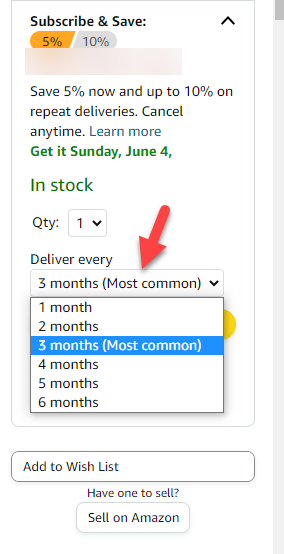
Ora pensa come il proprietario dell'azienda.
Se vendi prodotti come generi alimentari e articoli sanitari, i clienti lo adoreranno dopo aver configurato la consegna basata su abbonamento. È un modo eccellente per aumentare le tue entrate complessive senza problemi.
Ecco un paio di categorie che puoi utilizzare con lo stesso modello di business:
- Drogheria
- Prodotti per bambini
- Libri e riviste
- Forniture artigianali
- Prodotti di bellezza
- Prodotti per animali
- Impianti
E così via.
Quando usi WooCommerce per creare il tuo negozio online, non devi occuparti di codici PHP personalizzati. Esistono centinaia di componenti aggiuntivi che puoi utilizzare per svolgere attività specifiche.
Ora sai perché offrire l'acquisto una volta o abbonarsi per gli abbonamenti WooCommerce è una buona idea. Quindi, vediamo come farlo correttamente.
Come configurare l'acquisto una volta o l'abbonamento per gli abbonamenti WooCommerce?
Useremo un plugin chiamato Abbonamenti WooCommerce per l'attività. La prima cosa che devi fare è ottenere il plugin premium. Ti costerà $ 19,92 al mese o $ 239 all'anno.
Dopo aver acquistato il plug-in, accedi al tuo negozio online e installa gli abbonamenti WooCommerce .
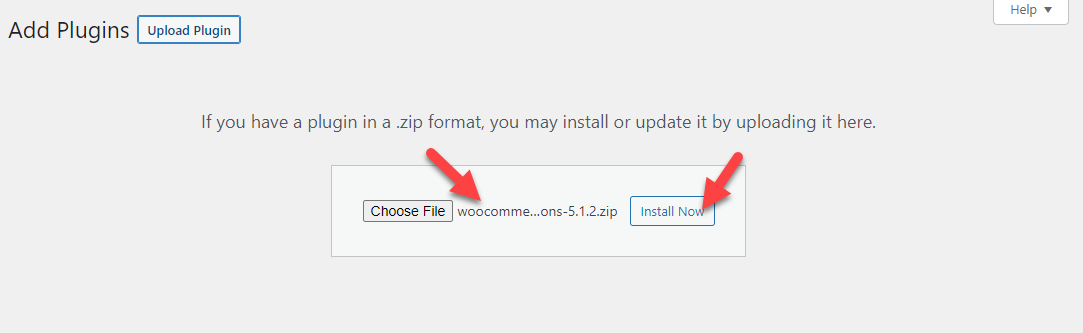
Una volta completata l'installazione, puoi attivare il plugin .
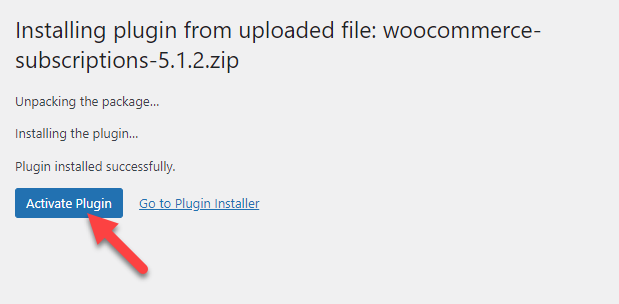
Ora se vai su Impostazioni WooCommerce > Abbonamenti , puoi vedere le impostazioni del plugin.
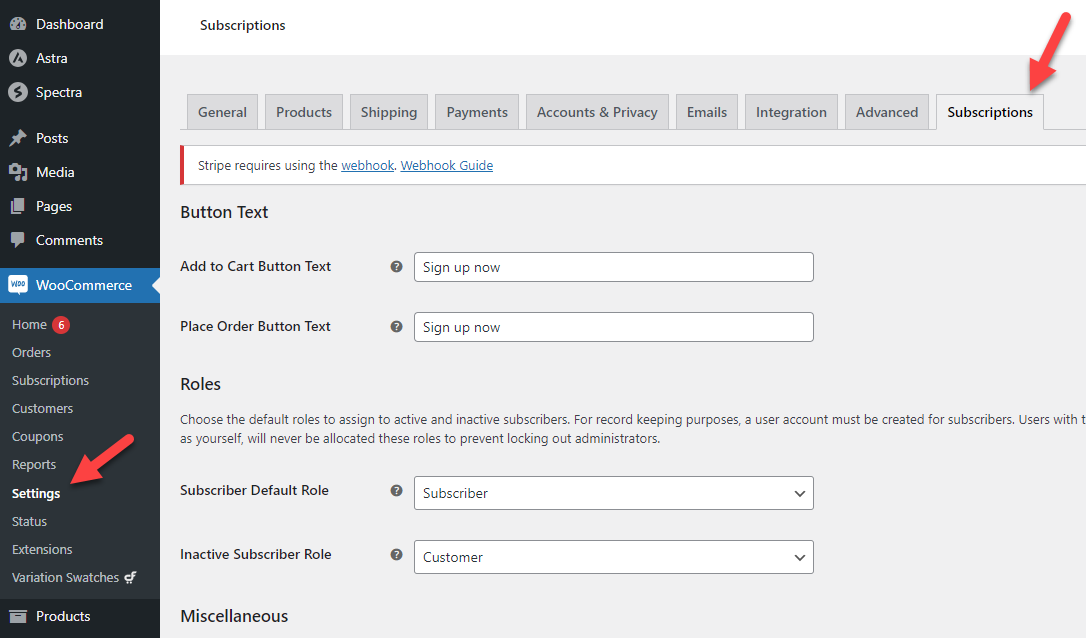
Puoi passare attraverso le impostazioni e modificarle qua e là in base alle esigenze del tuo negozio. Tuttavia, ora iniziamo a configurare gli abbonamenti.
Puoi creare un nuovo prodotto, assegnare un abbonamento o modificare i tuoi prodotti esistenti in un modello di abbonamento. Entrambi i metodi funzioneranno correttamente e ti mostreremo come offrire abbonamenti per i prodotti esistenti.
1) Abbonamento semplice
Innanzitutto, apri la pagina del prodotto e vai alla sezione dei dati del prodotto. Sarà un prodotto semplice o raggruppato in base al tuo negozio per impostazione predefinita.
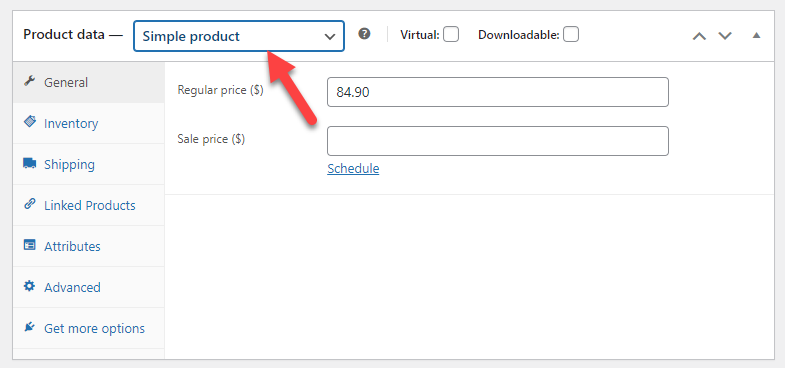
Dopo aver attivato il plug-in WooCommerce Subscription, lo strumento aggiungerà altre due opzioni all'elenco.
- Abbonamento semplice
- Abbonamento variabile
Scegli Abbonamento semplice dal menu a discesa.
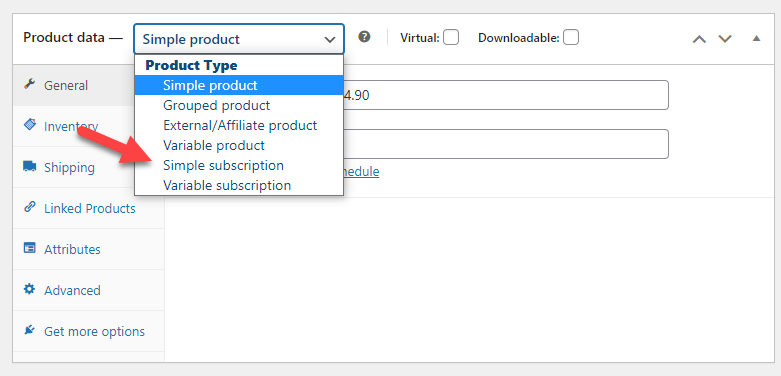
Ora, la scheda Generale conterrà più opzioni che devi configurare.
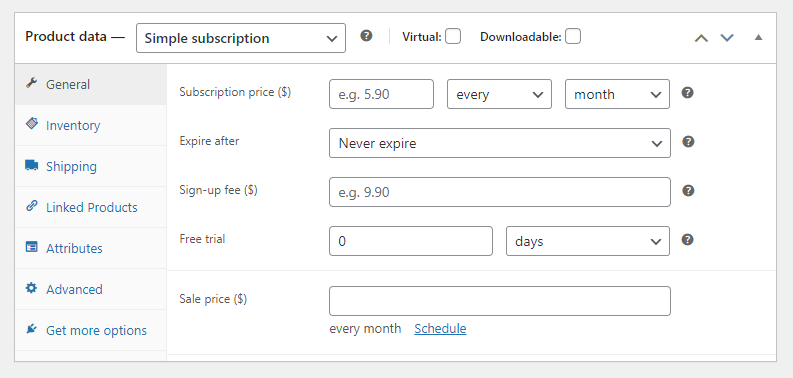
Sono:
- Prezzo dell'abbonamento
- Frequenza
- Scadenza
- Quota di iscrizione
- Prova gratuita
- Prezzo di vendita
Le cose principali che devi configurare sono il prezzo dell'abbonamento, la frequenza e la scadenza. Inserisci il valore come ritieni opportuno.
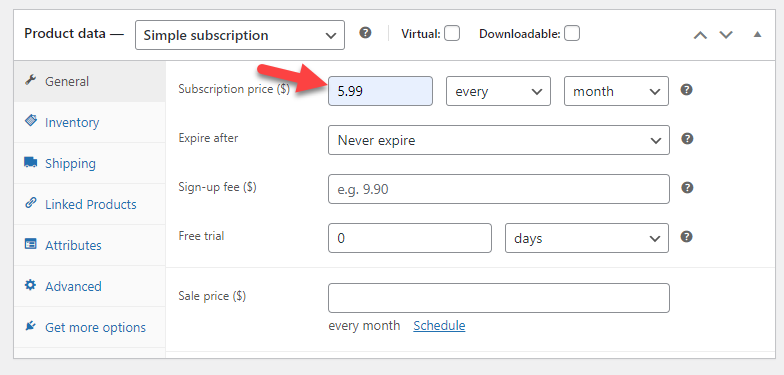
Puoi caricarli ogni:
- Giorno
- Settimana
- Mese
- Anno
In base alla nostra configurazione, quando qualcuno ottiene l'abbonamento al prodotto, gli addebiteremo $ 5,99 al mese fino all'annullamento. Se è necessario impostare una scadenza, ad esempio quattro mesi, utilizzare il campo scadenza dopo.
In questo modo, quando qualcuno si abbona al prodotto dopo quattro mesi, l'abbonamento verrà annullato automaticamente.
Inoltre, se è necessario offrire una prova gratuita al cliente, utilizzare il campo della prova gratuita e indicare per quanti giorni o settimane possono provare il prodotto senza alcun rischio.
Dopo aver configurato tutto ciò, passa alla fase finale, aggiornando il prodotto .
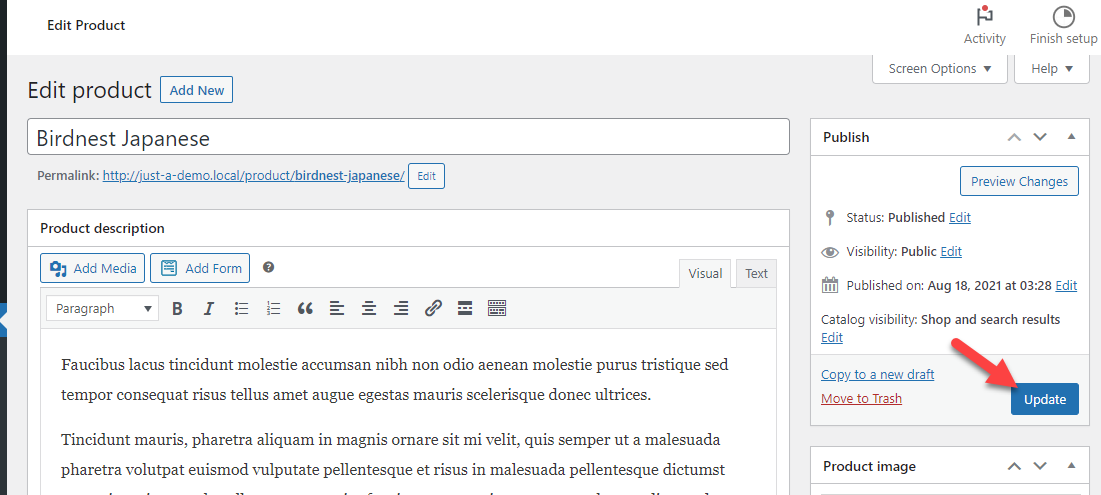
Ora controlla il tuo prodotto dal front-end.
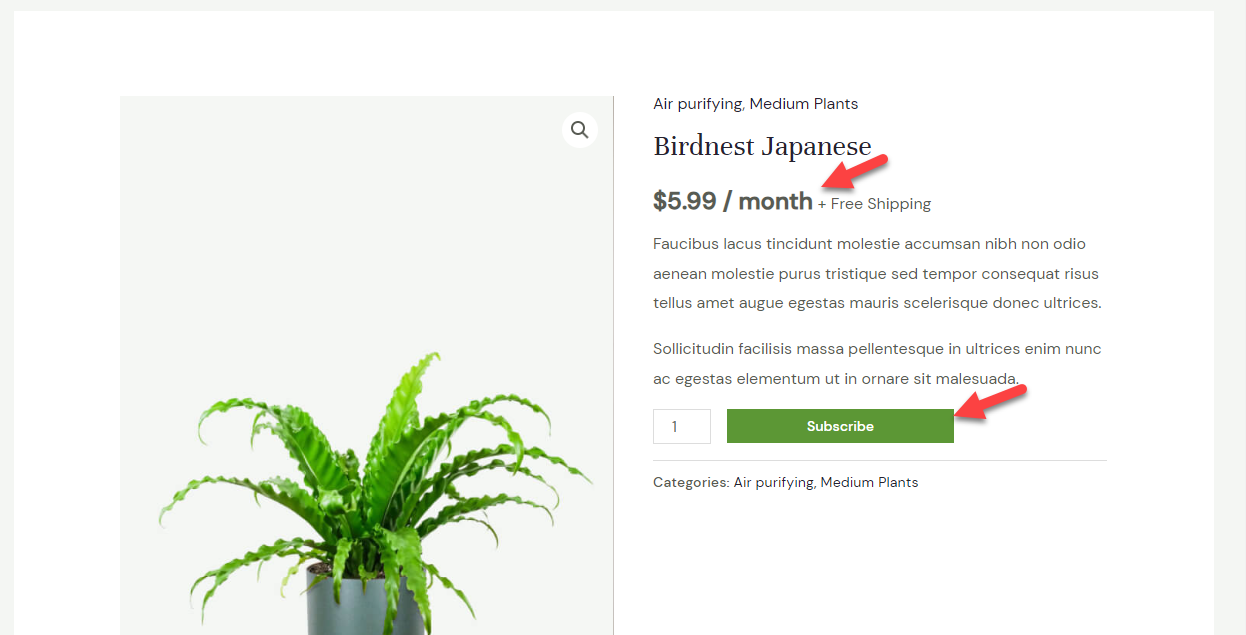
Come puoi vedere nello screenshot, il prodotto ora offre prezzi basati su abbonamento per i clienti. Se fai clic su Iscriviti, il prodotto verrà aggiunto al carrello.
All'interno del carrello, puoi saperne di più sull'abbonamento.
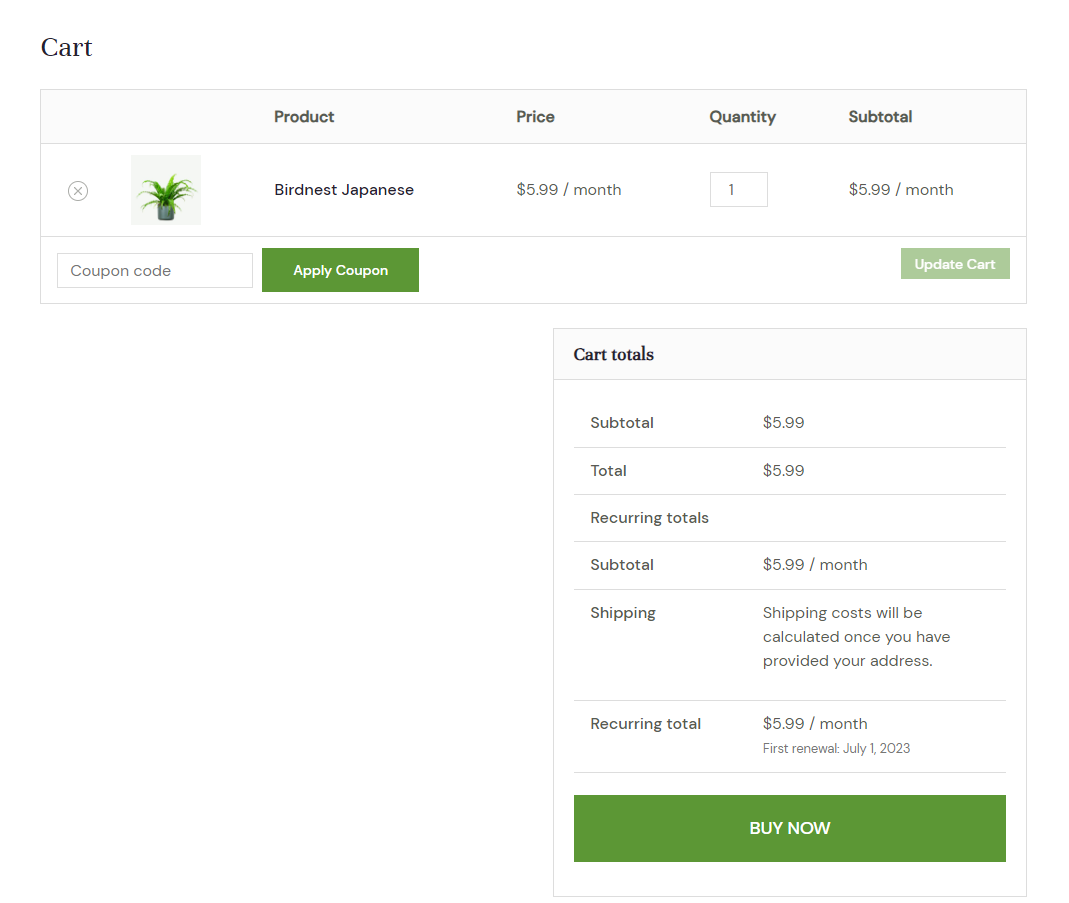
La pagina visualizzerà quanto è il totale corrente, quanto verrebbe addebitato ogni mese e così via. È semplice eseguire questo compito.
In questo modo, puoi creare prodotti basati su abbonamento.
Ma se vuoi andare oltre, dai un'occhiata alla sezione successiva. Lì, spiegheremo come puoi offrire più opzioni di abbonamento per un singolo prodotto.

2) Abbonamento variabile
In alcuni casi, è necessario offrire più modelli di abbonamento. Come puoi vedere sopra, abbiamo utilizzato un'unica frequenza di abbonamento (mensile) per il prodotto.
Questa sezione ti mostrerà come creare correttamente più frequenze di abbonamento.
Invece di scegliere Abbonamento semplice dal menu a discesa, seleziona Abbonamento variabile .
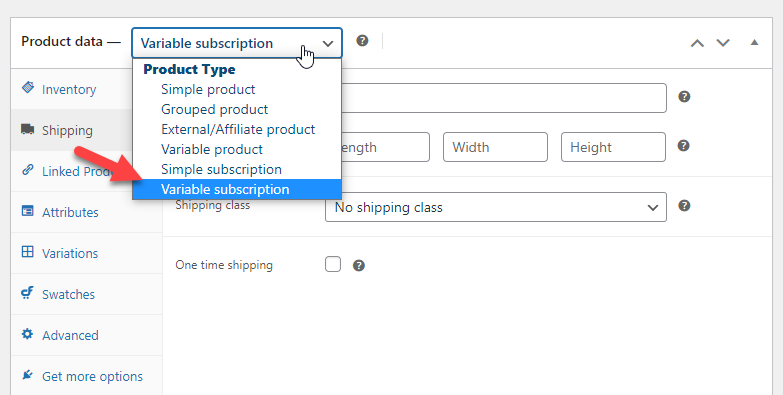
Successivamente, vai alla sezione Variazioni e crea un attributo personalizzato.
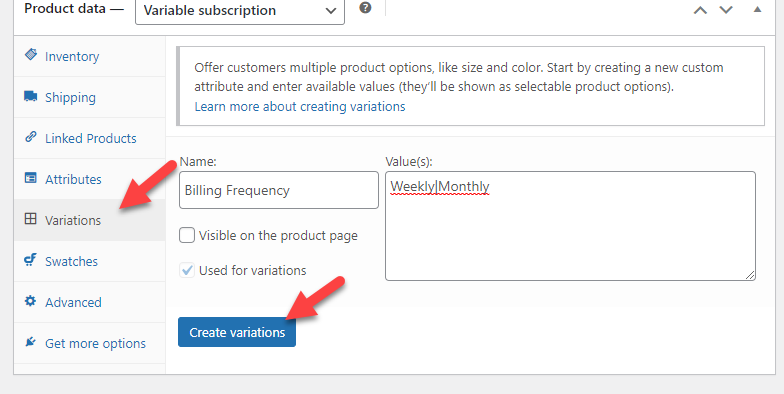
In questo caso, abbiamo utilizzato Frequenza di fatturazione come nome e Settimanale e Mensile come valori. Una volta modificati i campi, crea le varianti.
Nella pagina successiva, puoi vedere che le varianti sono state aggiunte con successo al negozio WooCommerce.
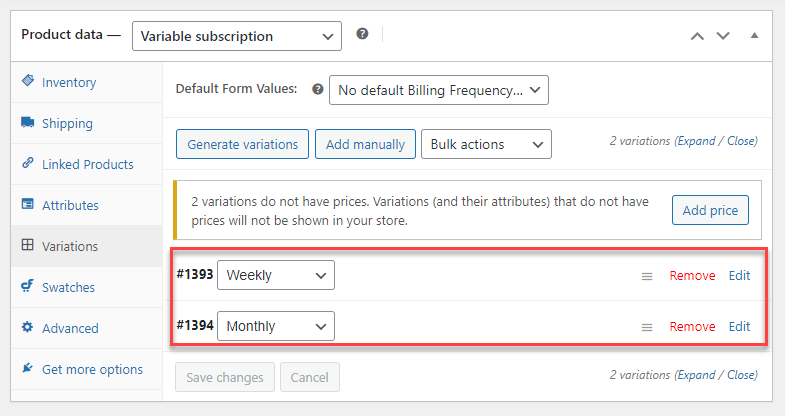
Finora, abbiamo creato le varianti. Ma non ho menzionato quanto dovrebbe costare ciascuno. Quindi, per farlo, fai clic sul pulsante Modifica .
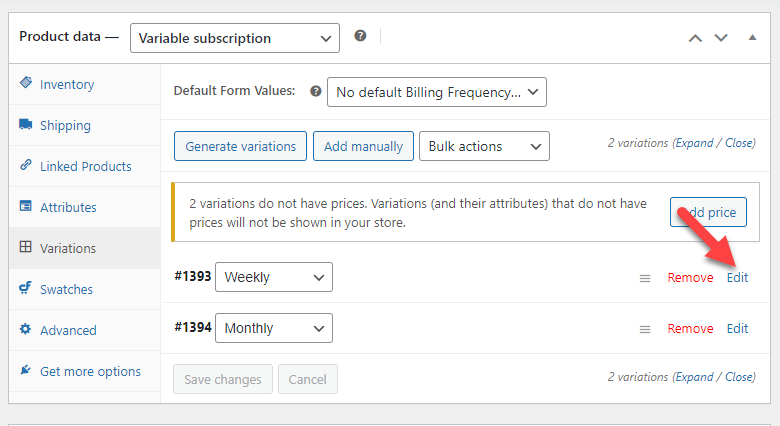
Dopo aver fatto clic su Modifica , puoi vedere la configurazione dedicata per ogni variante. Puoi caricare un'immagine, selezionare il tipo di prodotto, scegliere una tariffa, ecc.
La cosa principale che devi personalizzare qui è la frequenza di fatturazione e il pagamento. Nel nostro esempio, dice Abbonamento settimanale. Quindi, scegli la settimana dal menu a discesa e inserisci l'importo.
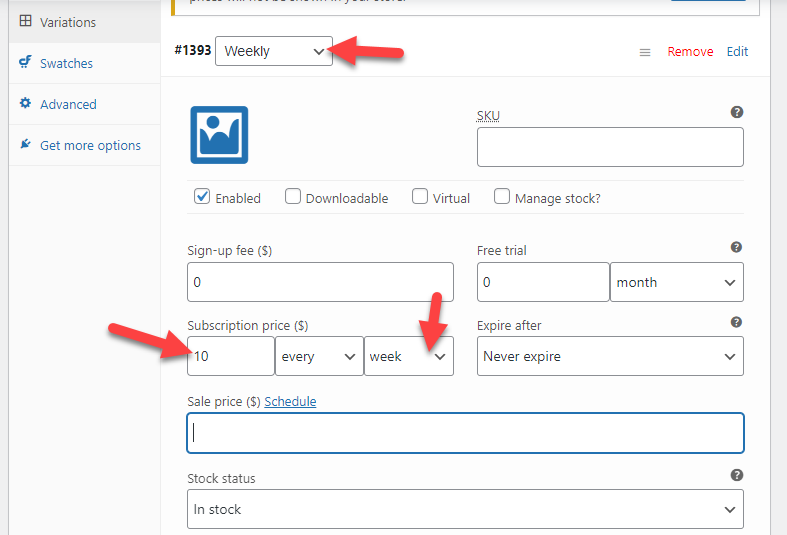
Allo stesso modo, puoi modificare ogni variazione che hai creato. Dopo aver modificato le varianti, aggiornare il prodotto. Ora vai alla pagina del prodotto sul front-end e verifica le modifiche.
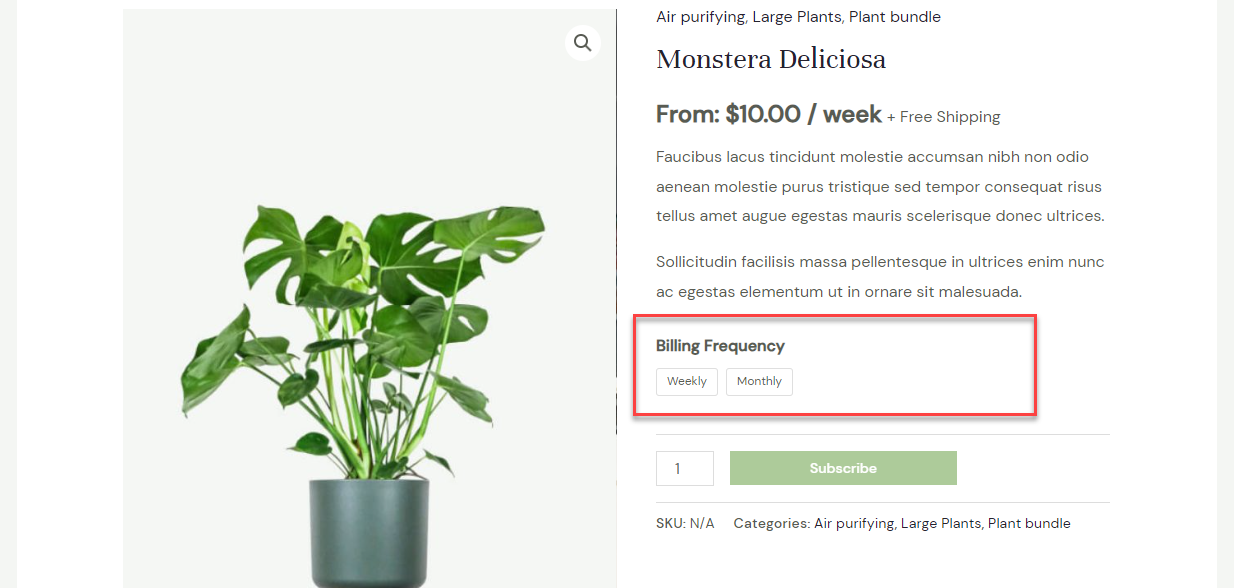
Come puoi vedere nello screenshot, le variabili vengono aggiunte al front-end. E quando scegli opzioni diverse, il prezzo cambierà automaticamente.
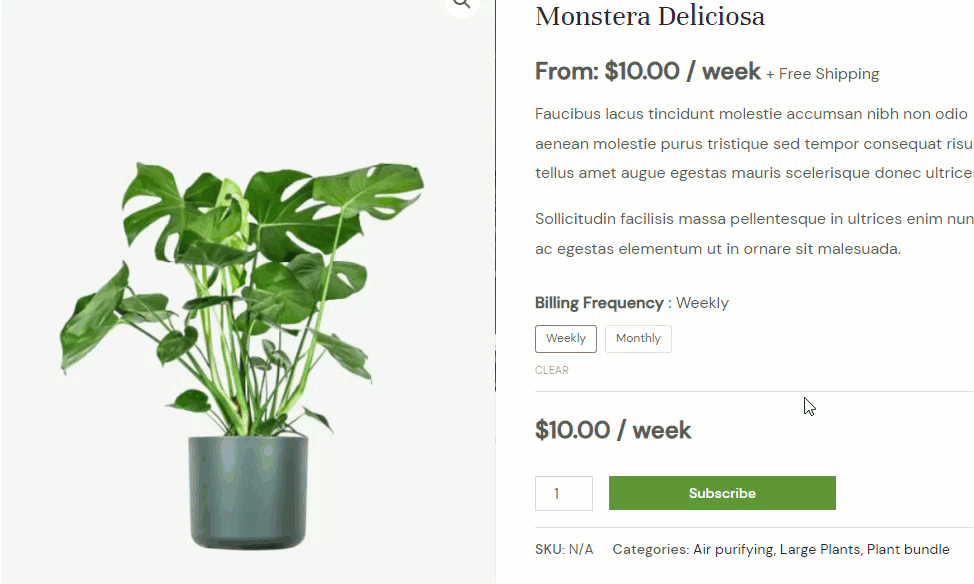
Inoltre, come puoi vedere nella gif, esiste solo un modello di abbonamento per accedere al prodotto. E i clienti che hanno bisogno di acquistarlo per una sola volta?
Nessun problema, abbiamo una soluzione anche per questo.
3) Offerta dell'opzione Acquista ora
Per aggiungere un'offerta Acquista ora sui prodotti in abbonamento, devi utilizzare Tutti i prodotti per gli abbonamenti WooCommerce. È un plug-in premium che ti costerà $ 8,25 al mese o $ 99 all'anno.
Installa il plugin dopo averlo acquistato.
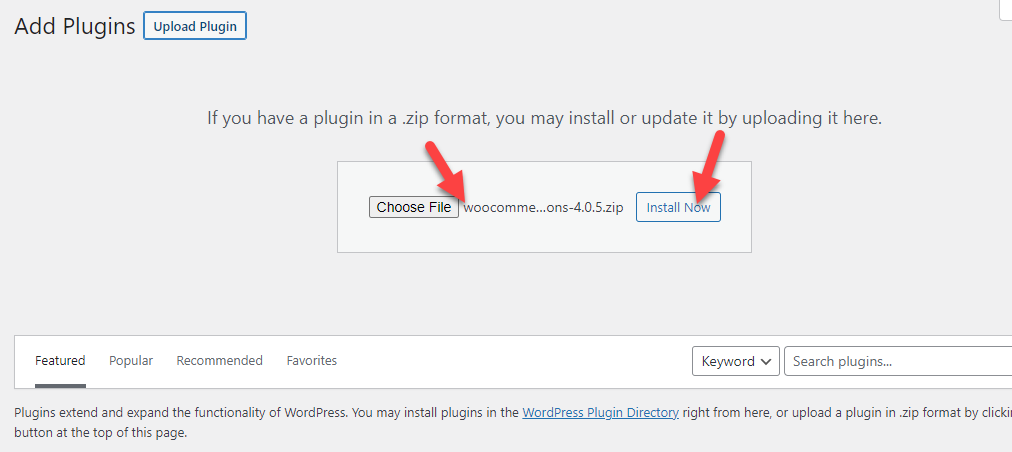
Dopo l'installazione, attivalo .
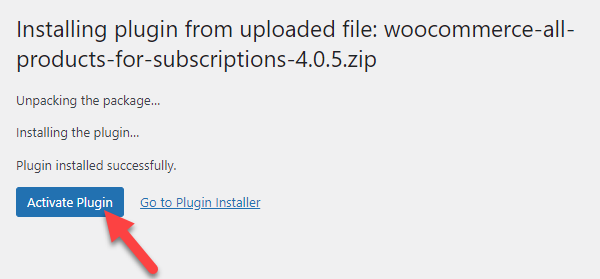
Ora vai alla pagina del prodotto e sceglilo come prodotto semplice . Dopo averlo modificato, vedrai l'opzione Abbonamenti sul lato sinistro.
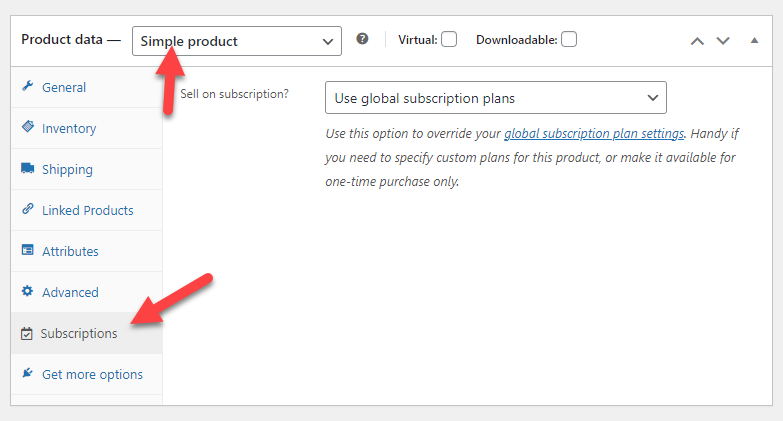
Puoi utilizzare questa impostazione qui se hai configurato piani di abbonamento globali. In questo caso, creeremo un piano di abbonamento personalizzato.
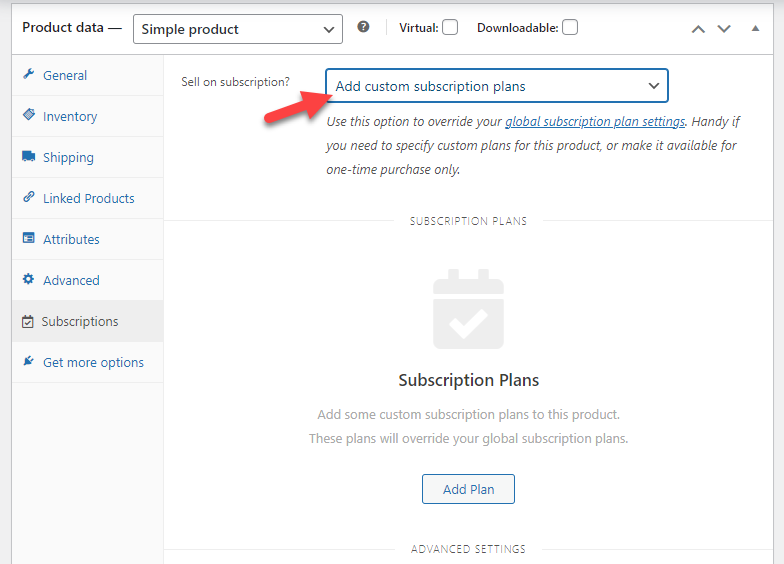
Quindi, inizia ad aggiungere piani.
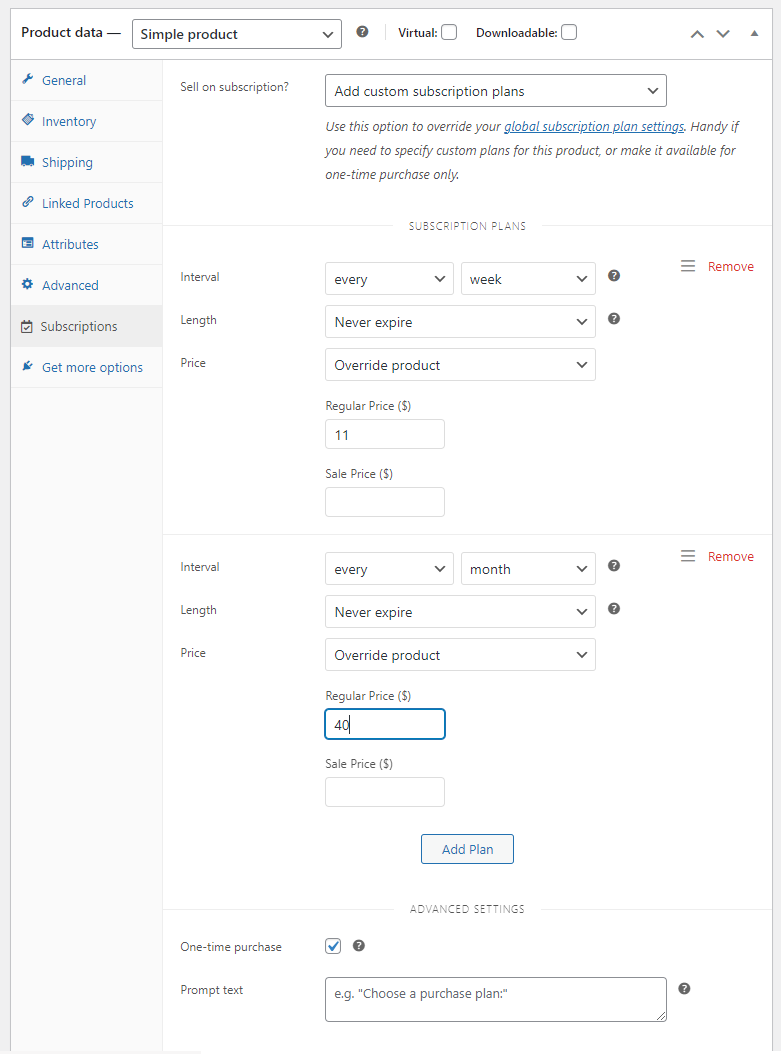
Successivamente, aggiorna il prodotto e controllalo dal front-end.
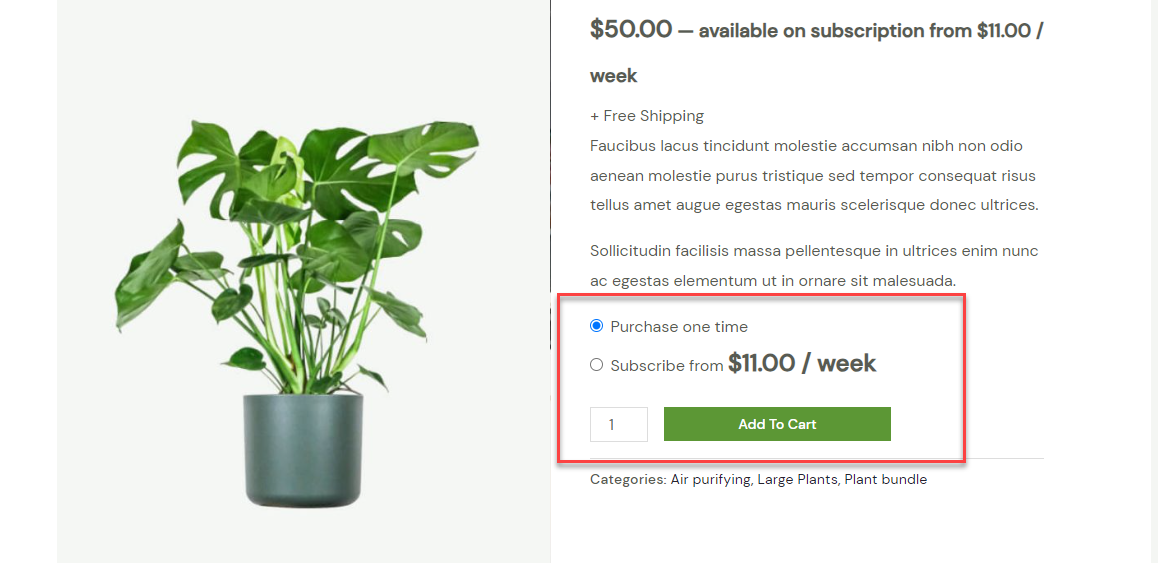
Come puoi vedere nello screenshot, abbiamo aggiunto con successo un'opzione per gli acquirenti occasionali e le persone che necessitano di un abbonamento.
Questo è tutto!
Ecco come puoi configurare l'acquisto una volta o iscriverti agli abbonamenti WooCommerce nel tuo negozio online. Si prega di fare riferimento al video qui sotto per una procedura dettagliata.
Conclusione:
La creazione di un'attività basata su abbonamento ti aiuterà con le entrate.
Poiché i tuoi clienti esistenti acquisteranno ripetutamente il prodotto per un periodo specifico, puoi assicurarti che rimangano sulla tua piattaforma. Un'attività basata su abbonamento sarebbe fattibile quando gestisci un negozio che vende generi alimentari e articoli sanitari.
Come puoi vedere in questo tutorial, con plug-in aggiuntivi come Abbonamenti WooCommerce e Tutti i prodotti per gli abbonamenti WooCommerce, puoi portare il negozio al livello successivo. Entrambi i plug-in sono dotati di semplici opzioni di configurazione e puoi impostare l'attività di abbonamento con pochi clic del mouse.
Quindi cosa ti sta fermando?
Prova questa idea e scopri quante entrate puoi generare dagli abbonamenti ai prodotti.
Ci auguriamo che tu abbia trovato utile questo articolo e che tu abbia imparato di più su come configurare l'acquisto una volta o abbonarti per gli abbonamenti WooCommerce. Se lo hai fatto, condividi questo post con i tuoi amici e colleghi blogger sui social media.
Se stai cercando altri tutorial per aiutarti a migliorare il tuo negozio WooCommerce, dai un'occhiata al nostro blog.
